Comment installer un espace membres sur son blog Wordpress en 5 minutes chrono
Je vous en parlais hier, quand on veut vraiment décoller avec son blog, il faut plus qu'un ebook de 10 pages, un formulaire Aweber et une liste d'emails pour ça :
Il faut que chacun de vos visiteurs puisse s'inscrire sur votre blog pour en devenir membre.
Ainsi, ce n'est plus un pauvre ebook en cadeau qui donnera envie à vos visiteurs de s'abonner chez vous, c'est TOUTES les ressources de votre blog qui serviront à faire exploser votre liste de membres ciblés et véritablement intéressés par ce que vous proposez.

Mais peut-être que vous pensez que c'est compliqué à mettre en place tout ça ?
Pas du tout ! Ca prend 5 minutes :)
Et ce n'est pas une expression :
Ca prend VRAIMENT 5 minutes !
Comment ?
Grâce à une fonction de WordPress et à un plugin gratuit que je vous propose d'installer sur votre blog.
Vous allez ainsi pouvoir créer votre espace membres en quelques clics.
Nous verrons plus tard comment customiser cette inscription, et comment mettre en place un système de notification automatique des nouveaux articles que vous postez, et bien d'autres choses...
Le tout directement à partir de votre blog.
Mais avant de vous parler de ce plugin, rappelons ce qu'est un espace membres.
Qu'est-ce qu'un espace membres sur un blog ?
Sur un blog, vous avez 2 sortes de contenus :
- Des pages statiques (qui n'ont pas de date)
- Des articles, (qui apparaissent dans l'ordre de leur date de publication)
Créer un espace membres, c'est rendre accessible le contenu de quelques pages ou de quelques articles UNIQUEMENT à vos membres.
Et sur ces pages (ou sur ces articles), vous pouvez proposer n'importe quoi en téléchargement ou en consultation.
Par exemple, sur ce blog :
Vous avez un fichier de puces graphiques à télécharger. Il s'agit d'un article. Le lien de téléchargement est protégé.
Vous avez également un générateur d'accroches hypnotiques. Il s'agit d'une page statique (pas d'onglet date). Tout le contenu est protégé.
Et un peu partout sur le blog, des articles dont le contenu est protégé également. Ici, ici, ou ici, par exemple.
Vous le voyez, la zone membre de ce blog est incluse dans la zone libre. Elle ne gène personne. Ni les membres, ni les visiteurs.
Vous êtes simple visiteur ? Vous pouvez lire 80% des articles de ce blog et participer aux discussions.
Mais si vous avez besoin d'outils, de ressources ou de lire des articles un peu plus poussés, alors vous devez vous inscrire.
C'est aussi simple que ça...
On se fait tout un monde d'un espace membres, mais en réalité, c'est d'une simplicité à faire peur :
- Un espace libre (comme tous les autres blogs), où tout le monde peut aller,
- Et un espace fermé, dont le contenu est protégé, et qui est réservé à ceux qui se sont inscrits.
Et c'est tout.
Et grâce au plugin que je vous présente aujourd'hui, vous allez pouvoir faire ça en 5 minutes chrono !
1ère étape : Protéger votre contenu avec le plugin WP-PRIVATE
Ce plugin, que j'ai traduit en français exprès pour vous, rend la mise en place de votre espace membre absolument enfantine.
Une fois installé, vous avez juste à encadrer le texte à protéger entre deux balises, et un formulaire de connexion s'affiche à la place de votre contenu réservé, si la personne n'est pas connectée à votre blog.
Vous pouvez choisir d'installer l'une de ces 2 versions de ce plugin :
1. La version française
Voici l'extension (traduite en français par mes soins) à télécharger et à installer sur votre blog :
Il s'agit d'un fichier "ZIP", que vous devez décompresser sur votre ordinateur. Vous pouvez par exemple utiliser 7Zip.
Une fois le fichier décompressé, vous avez un dossier intitulé "wp-private" que vous devez transférer sur le serveur de votre blog (vous pouvez utiliser Filezilla pour ça) dans le dossier : /wp-content/plugins :
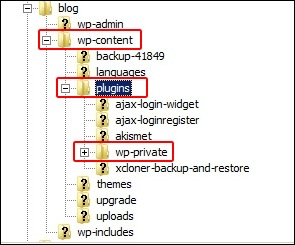
Une fois que c'est mis dans ce dossier, vous pouvez vous rendre dans le menu "Extensions" et cliquer sur "Extensions" (1)
Une fois que la page des extensions s'est affichée, repérez l'extension intitulée "wp-private" et cliquez sur "Activer" (2) :

Un nouveau menu "Premium Content" s'est rajouté dans la liste des Réglages. Cliquez dessus :
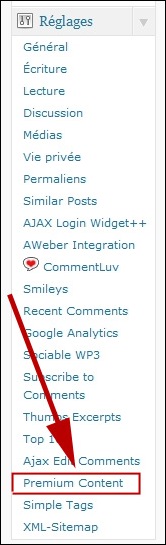
Vous arrivez alors sur la page de l'extension, traduite en Français.
Etape 1 :
Cliquez sur la barre grise "Par quoi remplacer le contenu protégé" :
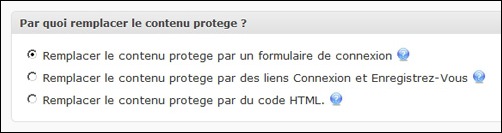
Choisissez la première option (afficher un formulaire de connexion)
Etape 2 :
Ensuite, cliquez sur la 3ème barre grise "Texte à mettre avant et après le formulaire" :
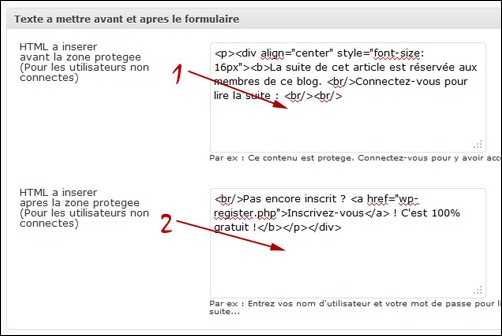
Vous y découvrez 2 zones :
- Une où vous mettez ce que vous voulez qu'il apparaisse AVANT le formulaire de connexion (1),
- et une où vous mettez ce que vous voulez qu'il apparaisse APRES (2).
Les textes que j'ai mis dans ces 2 zones (par défaut à l'installation du plugin) donnent ce rendu :
2. La version originale
Il s'agit de la version en anglais, qui peut se télécharger et s'installer directement à partir de votre tableau de bord de Wordpress (si vous êtes craintif par rapport aux plugins modifié) :
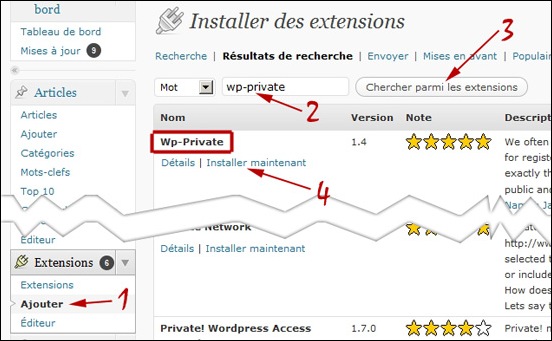
Comment procéder ?
- 1 –> Cliquez sur "Ajouter" dans le menu "Extensions"
- 2 –> Inscrire "wp-private" dans le champ de recherche
- 3 –> Cliquez sur le bouton "Chercher parmi les extensions"
- 4 –> Choisissez le premier plugin qui s'affiche, et cliquez sur "Installer maintenant"
Renseignez ensuite les infos de votre ftp comme indiqué sur la capture d'écran ci-dessous, et cliquez sur le bouton "Continuer" (5) :

Une fois téléchargé, cliquez sur "Activer l'extension".
Vous devrez bien entendu modifier les phrases en anglais à mettre avant et après et mettre si vous le voulez ces phrases sélectionnées :
Le texte à rajouter avant (qui indique que seuls les membres peuvent voir la suite) :
Le texte à rajouter après (qui propose de s'inscrire) :
N'oubliez surtout pas d'enregistrer les changements.
Vous pouvez ensuite vous reporter à la procédure de personnalisation que je vous ai décrite plus haut.
2ème étape : Créer un menu pour accéder aux éléments de l'espace membres
Oui, maintenant que certains contenus sont protégés, il est important que vos membres puissent y avoir accès à volonté.
Pour cela, rien de plus facile : On va utiliser les menus personnalisés, option native dans WordPress.
1. Création du menu
Pour y avoir accès, il vous suffit de cliquer sur le menu "Menus" du bloc "Apparence" (1) :
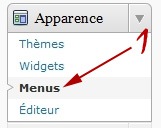
Ensuite dans la partie droite haute, indiquez le nom de votre menu (par exemple "Espace Membres" (2), puis cliquez sur "Créer un menu" (3) :

Vous pouvez ensuite rajouter tous les liens que vous voulez en utilisant le pavé de gauche intitulé "Liens personnalisés" :

Pour rajouter un lien :
- Indiquez l'URL de l'article ou de la page protégée (4)
- Indiquez le titre de cette page ou de cet article (5)
- Et cliquez sur "Ajouter au menu" (6)
Votre lien se rajoute dans la liste :

Et vous pouvez rajouter autant de liens que vous voulez. Une fois que vous avez rajouté tous les liens voulus, alors cliquez sur "Enregistrer le menu" (7) :
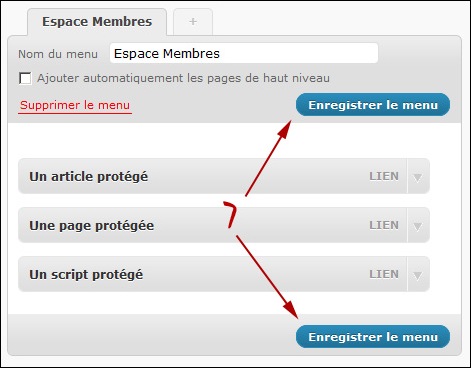
Et voilà, votre menu Espace Membres est créé et prêt à être affiché sur votre blog.
2. Affichage du menu sur le blog
Il faut maintenant l'afficher sur votre blog.
Pour cela, choisissez le menu "Widget" qui se trouve juste au dessus de "Menus" dans la rubrique "Apparence" (8) :
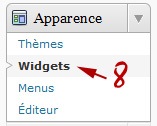
Ensuite, dans la partie "Widgets disponibles", repérez "Menus personnalisés" (9) :
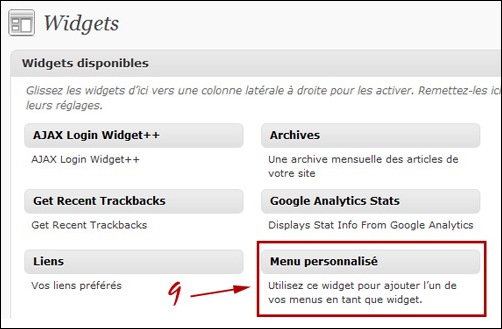
...et faites glisser cet élément vers la sidebar à droite :
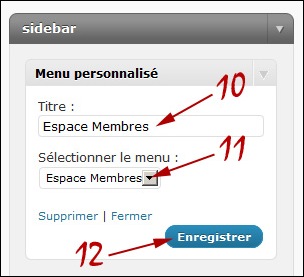
- Indiquez le titre du menu (10) qui va s'afficher sur le blog (il peut être différent du titre du menu créé)
- Sélectionnez le menu (11) que vous voulez afficher (si vous en créez plusieurs vous pourrez choisir dans cette liste)
- Cliquez sur le bouton "Enregistrer" (12)
Et voilà.
Votre espace membres est en place :

Vous pourrez ensuite rajouter autant de menus que vous le désirez, comme je l'ai fait sur ce blog.
Quelques exemples pratiques de menus que vous pouvez créer :
- Articles "spécial débutants" ou "spécial experts"
- Outils à utiliser sur place
- Logiciels à télécharger
- Ebooks à télécharger (un nouveau chaque mois !)
- Formation gratuite en X vidéos
Vous mettez toutes ces ressources sur des pages ou sur des articles, et vous les protégez avec les deux balises que nous avons vues.
C'est facile, rapide, et absolument pas compliqué !
Et justement, dans les prochains articles, nous allons passer en revue tout ce qu'on peut rajouter dans un espace membres, mais aussi comment présenter ces différents éléments pour rendre votre blog véritablement attractif et unique et faire exploser vos inscriptions.
D'ici là, si vous avez des questions par rapport à ce plugin et cette procédure, les commentaires sont là pour ça !
Cet article participe à l'évènement "Votez pour mon article" organisé par Cédric Vimeux, du blog Virtuose Marketing. Si cet article vous plait, alors merci de voter pour lui sur le site de Cédric, en choisissant le n°11.

